Motorola lanza Android 7.0 para Moto X Force

En 2015 uno de los smartphones que causó sensación fue el Moto X Force. A casi dos años de su lanzamiento, este equipo finalmente recibe la actualización a Android 7.0, siempre que esté liberado (vino con Android 5.1.1).
Para descargarlos se requiere al menos la mitad de carga de la batería y WiFi. Previo a esto debes revisar si te llegó la notificación de la actualización. En caso positivo, indica que deseas descargar el software, seleccionar “Instalar ahora”. Al finalizar se reinicia el equipo y eso es todo.
Por supuesto, en caso de no recibir la notificación, se puede consultar si ha llegado, para lo cual basta con entrar a la opción “configurar” en el menú de las apps. Entrar a “Acerca del teléfono”, seleccionar “Actualizaciones del sistema”, esperar a que descargue, se instale y reinicie el equipo.
Después de instalar la actualización, no se puede regresar a la versión anterior de Android. Entre las mejoras que incluye la séptima versión de Android se encuentran nuevas funciones multitarea, controles de notificación más eficientes y mejores funciones de batería y de reducción de datos.

Entre los cambios adicionales que se incluyuen están:
- Seguridad de Android: actualizaciones de las revisiones de seguridad de Android hasta el 1.º de abril de 2017.
Productividad
- Cambio rápido entre aplicaciones: Presiona dos veces el botón de vista previa/aplicaciones recientes para alternar entre las dos aplicaciones más recientes.
- Vista multiventana: ve dos aplicaciones a la vez en tu pantalla. Para activar la vista multiventana, mantén presionado el botón de vista previa/aplicaciones recientes mientras estás en una aplicación compatible. Importante: El desarrollador de la aplicación debe habilitar la vista multiventana para que funcione con sus aplicaciones.
- Modo de trabajo: para los usuarios de Android for Work, Android Nougat viene con un nuevo botón de modo de trabajo, que te permite encender y apagar a conveniencia las aplicaciones de trabajo de tu dispositivo y sus notificaciones relacionadas para un mejor equilibrio entre el trabajo y el ocio.
Rendimiento
- Reducción de datos: Cuando la reducción de datos está activa, las aplicaciones en segundo plano no podrán acceder a los datos móviles. Una aplicación actualmente en uso podrá acceder a los datos, aunque lo hará con menor frecuencia. También puedes elegir cuáles aplicaciones tienen acceso sin restricciones a los datos móviles. Para activar la reducción de datos, abre Configuración desde la bandeja de aplicaciones, ve a “Uso de datos” y luego presiona “Reducir datos”. Para ajustar el acceso a datos para aplicaciones individuales, ve a “Acceso a datos sin restricción”.
- Doze en movimiento: Ahora tu dispositivo pasa a un estado de bajo consumo de energía cuando no lo estás usando y la pantalla está apagada, incluso si estás en movimiento.
- Compilación en tiempo de ejecución: el nuevo compilador en tiempo de ejecución mejora el desempeño de ejecución del dispositivo, lo que ayuda a reducir la cantidad de espacio de almacenamiento requerido por las aplicaciones y acelera las actualizaciones de sistema y de aplicaciones.
Notificaciones
- Respuesta directa de notificación: Responde rápidamente los mensajes directo desde las notificaciones. Cuando recibas un mensaje, desliza hacia abajo la barra de estado y presiona “Responder” en la notificación del mensaje. Luego, escribe y envía tu respuesta, sin tener que abrir la aplicación. Funciona en aplicaciones compatibles.
- Notificaciones categorizadas: categoriza múltiples notificaciones de la misma aplicación en un solo grupo de notificaciones. Arrastra hacia abajo la barra de estado y presiona el grupo para expandirlo y ver o responder notificaciones individuales.
- Controles de notificación: Mantén presionada una notificación para abrir la configuración. Puedes silenciar o bloquear futuras alertas de una aplicación desde la misma notificación.
Facilidad de uso
- Configuración rápida personalizada: Reordenar los mosaicos de configuración rápida, para que puedas encontrar rápidamente tus configuraciones frecuentes. Solo desliza hacia abajo la barra de estado con dos dedos y luego presiona “Editar” en la parte inferior del panel de configuración rápida.
- Barra de configuración rápida: se añadió una nueva barra de configuración en la parte superior de la pestaña de notificaciones, para que puedas acceder cómodamente a tus configuraciones rápidas durante la revisión de alertas.
- Navegación de configuración mejorada: encuentra la configuración correcta más rápido con el menú actualizado de navegación en Configuración.
- Sugerencias de configuración: Android Nougat te ofrece sugerencias útiles sobre cómo sacar mayor provecho de tu dispositivo. Encuéntralas en la parte superior del menú de Configuración.
- Fondo de pantalla para pantalla de bloqueo: ahora en tu teléfono puedes tener distintos fondos de pantalla para la pantalla principal o la de bloqueo. Para configurar los fondos de pantalla, presiona sin soltar sobre un espacio vacío de la pantalla principal y luego presiona “Fondos de pantalla”. Una vez seleccionada una imagen, presiona “Establecer fondo de pantalla” en la parte superior de la pantalla; se te pedirá establecer el fondo de pantalla seleccionado para la pantalla principal, para la pantalla de bloqueo o para ambas.
- Cobertura de respaldo del sistema mejorada: las copias de seguridad de Android abarcan más configuraciones de dispositivo en Android Nougat, lo que incluye configuraciones de accesibilidad, permisos de tiempo de ejecución para aplicaciones, configuraciones de puntos de acceso Wi-Fi y restricciones de red Wi-Fi.
- Emojis nuevos y actualizados: Dale vida a tus palabras con estos nuevos emojis, los que incluyen emojis con forma humana rediseñados y con múltiples tonos de piel.
- Información de emergencia: añade datos como el nombre, el tipo de sangre, alergias y un contacto de emergencia, de modo que los equipos de emergencia puedan ver esta información en la pantalla de bloqueo de tu dispositivo. Para añadir o editar la información de emergencia, abre Configuración desde la bandeja de aplicaciones, desplázate hasta “Usuarios” y luego presiona “Información de Emergencia”.
- Mensajes: la aplicación Android Messages facilita la comunicación con todos a través de SMS, MMS y mucho más. Mantente en contacto con familiares y amigos, envía mensajes grupales y comparte tus mensajes de audio, fotos y videos favoritos.
Accesibilidad
- Configuración de accesibilidad en la configuración inicial: ahora puedes configurar las funciones de accesibilidad en tu teléfono durante el tutorial de configuración. Establece gestos de amplificación, tamaños de fuente y de pantalla, y la función TalkBack desde el primer momento.
- Salida monofónica para accesibilidad: asiste a los usuarios con pérdida auditiva en un oído combinando las salidas estéreo derecha e izquierda en una única transmisión monofónica. Para activar el audio monofónico, abre Configuración desde la bandeja de aplicaciones, luego ve a “Accesibilidad” y desplázate hasta que encuentres el interruptor “Audio mono”.
- Síntesis de texto a voz variable: permite establecer una gama más amplia de ritmos y tonos de voz. Abre Configuración desde la bandeja de aplicaciones, luego ve a “Accesibilidad” y desplázate hasta “Salida de texto a voz”. Usa los deslizadores para ajustar la velocidad y el tono de voz.
- Tamaño de elementos de pantalla: cambiar el tamaño de fuente, de los elementos en pantalla como íconos e imágenes. Para ajustar el tamaño de los elementos en pantalla, abre Configuración desde la bandeja de aplicaciones y presiona “Pantalla”, luego, desplázate y selecciona “Tamaño de pantalla”.
Autenticación
- Mejoras en Trusted face:Trusted face, parte del sistema Smart Lock, posee un nuevo reconocimiento facial, el cual es menos sensible a las condiciones de iluminación, la decoración facial y la forma de sostener el teléfono.
- Filtro de llamadas: permite que la aplicación predeterminada del teléfono filtre o bloquee las llamadas entrantes. Para configurar el filtro de llamadas, abre la aplicación predeterminada de marcado, presiona el ícono de menú de la esquina superior derecha de la pantalla (3 puntos verticales), selecciona “Configuración” y luego ve a “Bloqueo de llamadas”.
Internacionalización
- Preferencias y soporte de idiomas para múltiples regiones: añadir múltiples idiomas en la configuración del dispositivo para personalizar ls experiencia, como mostrar resultados de búsqueda en múltiples idiomas y dejar de ofrecer traducción de páginas web en idiomas que ya conoces. Organiza tus preferencias de idioma para que las aplicaciones seleccionen el teclado y los textos.
- Regiones por idioma: se añade la opción para seleccionar regiones para los idiomas más comunes. Cuando agregas un nuevo idioma, se pedirá seleccionar la región (si es compatible con el idioma seleccionado).
Con información de Motorola
Gracias Leo!
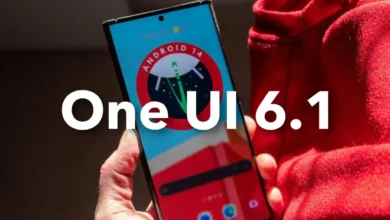




Y el moto X Style para cuando en México?
A mí no me ha llegado la notificación de actualización ni entrando al menú de configuración > actualización del sistema.
Que puedo hacer?
Ya era hora… ?